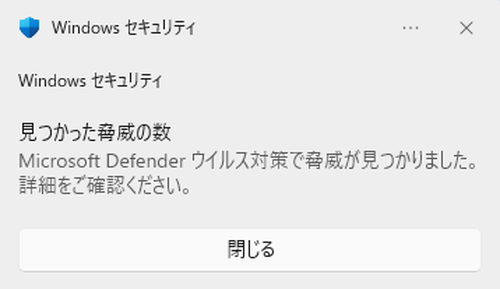
Windows 11 で Microsoft Defender により脅威と誤判定されたファイルを許可する方法です。
Microsoft Defender
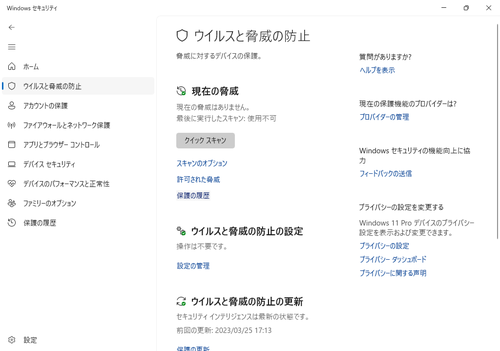
Microsoft Defender は、Microsoft 社が提供するセキュリティ ソフトウェアで、ウィルス等のマルウェア対策やパーソナル ファイヤーウォールなどの機能を提供するソフトウェアです。「Windows セキュリティ」と呼ばれることもあります。
ここでは、Microsoft Defender によって必要なファイルがブロックされてしまい、ソフトウェアのインストールなどができない場合に、誤って脅威として判定されたファイルを許可する方法を記載します。
Microsoft Defender で脅威を許可する方法
※本操作は、操作すべき対象が明らかであり、さらにウィルス等の脅威でないことが明らかな場合にのみ操作を行ってください。表示や操作対象は環境により異なりますので、適宜お読み替えください。よくわからない場合は、ウィルスの侵入等が考えられますので、決して本操作を行わず、直ちに専門家へご相談ください。
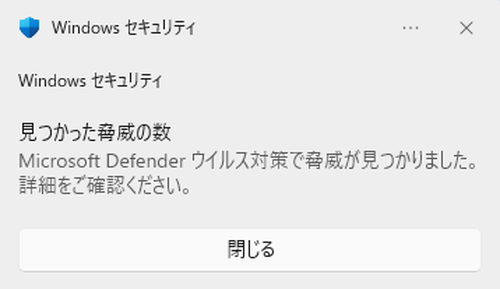
Windows セキュリティ
見つかった脅威の数
Microsoft Defender ウィルス対策で脅威が見つかりました。
詳細をご確認ください。Windows Defender で上記のように表示されたら、「閉じる」以外の表示されている部分をクリックします。
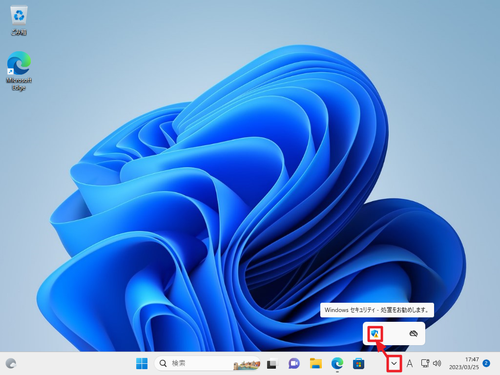
もし、「閉じる」をクリックしてしまったり、時間が経過して表示が消えてしまったときは、「Windows セキュリティ」のアイコンをクリックします。
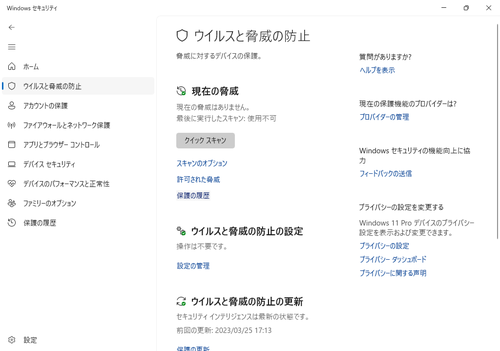
Windows セキュリティが表示されたところ。
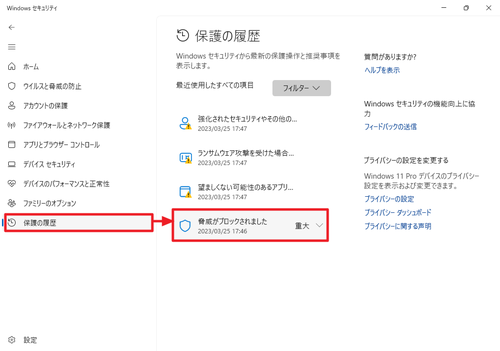
[保護の履歴]をクリックし、[脅威がブロックされました]をクリックします。
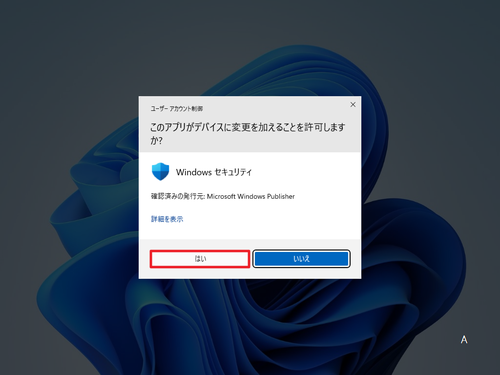
「ユーザー アカウント制御」が表示された場合は[はい]をクリックします。
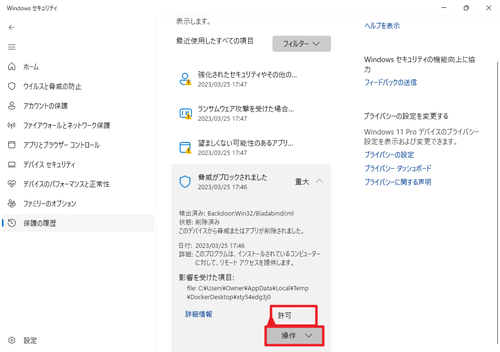
[操作∨]をクリックして[許可]をクリックします。
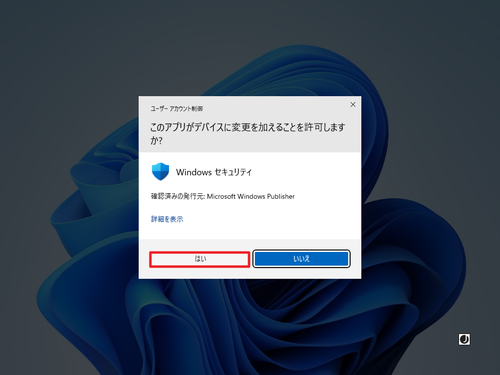
「ユーザー アカウント制御」が表示された場合は[はい]をクリックします。
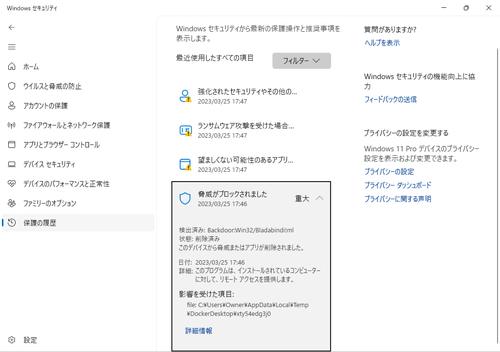
状態を確認して[X]ボタンで閉じます。
動作確認
Microsoft Defender にブロックされたことでできなかった操作が、できるようになったか確認します。
参考文献等
- Windows セキュリティによる保護を利用します – Microsoft サポート
https://support.microsoft.com/ja-jp/windows/windows-%E3%82%BB%E3%82%AD%E3%83%A5%E3%83%AA%E3%83%86%E3%82%A3%E3%81%AB%E3%82%88%E3%82%8B%E4%BF%9D%E8%AD%B7%E3%82%92%E5%88%A9%E7%94%A8%E3%81%97%E3%81%BE%E3%81%99-2ae0363d-0ada-c064-8b56-6a39afb6a963 - Microsoft Defender ウイルス対策 – Wikipedia
https://ja.wikipedia.org/wiki/Microsoft_Defender_%E3%82%A6%E3%82%A4%E3%83%AB%E3%82%B9%E5%AF%BE%E7%AD%96
注意
- 本操作例は、Windows 11 上の Windows Defender を操作するものです
スポンサードリンク